

സാധാരണ കൈയ്യൊപ്പ് പോലെ തന്നെ പ്രാധാന്യമുള്ളതും വിലപിടിപ്പുള്ളതുമായ ഒന്നാണ് ഡിജിറ്റല് സിഗ്നേച്ചര്. ഇലക്ട്രോണിക് മാധ്യത്തില് രേഖകള് കൈമാറുമ്പോള് അതില് കൈയ്യൊപ്പ് പതിക്കാന് നിര്വ്വാഹമില്ലാത്തത് കൊണ്ട് അതിന് പകരമായാണ് ഡിജിറ്റല് സിഗ്നേച്ചര് ഉപയോഗിക്കുന്നത്. ഇതിന് സാധാരണ കൈയ്യൊപ്പ് പതിക്കുന്നതിന് തുല്യം തന്നെയാണ്. ഇന്ഫര്മേഷന് ടെക്നോളജി ആക്ട്-2000 (IT Act-2000) പ്രകാരം ഡിജിറ്റല് സിഗ്നേച്ചറിന് കൈയ്യൊപ്പിന് തുല്യമായ നിയമ സാധുത നല്കിയിട്ടുണ്ട്. അത് കൊണ്ട് ഡിജിറ്റല് സിഗ്നേച്ചര് കൂട്ടിച്ചേര്ത്ത് ഒരു ഇലക്ട്രോണിക് ഡോക്യുമെന്റ് കൈമാറിക്കഴിഞ്ഞാല് അതില് നിന്ന് പിന്മാറുന്നതിനോ അത് നിഷേധിക്കുന്നതിനോ ഡിജിറ്റല് സിഗ്നേച്ചറിന്റെ ഉടമസ്ഥന് സാധിക്കില്ല. ഈ സിഗ്നേച്ചര് ഉപയോഗിക്കാനുള്ള അവകാശം ഗവണ്മെന്റ് അംഗീകൃത ഏജന്സികളില് നിന്ന് നിശ്ചിത ഫീസ് നല്കി നേടിയെടുക്കാം. ഇങ്ങനെ ഡിജിറ്റല് സിഗ്നേച്ചര് ഉപയോഗിക്കുന്നതിന് നേടിയെടുക്കുന്ന അവകാശമാണ് ഡിജിറ്റല് സിഗ്നേച്ചര് സര്ട്ടിഫിക്കറ്റ് (Digital Signature Certificate). ടെക്നോളജിയില് ദൈനം ദിനം വന്നു കൊണ്ടിരിക്കുന്ന പുരോഗമനങ്ങളുടെ ഫലമായി മിക്കവാറും എല്ലാ ഇടപാടുകളും ഇലക്ട്രോണിക് മാധ്യമങ്ങളിലൂടെ മാത്രമായി മാറും. ആയത് കൊണ്ട് ഇനിയുള്ള കാലങ്ങളില് ഡിജിറ്റല് സിഗ്നേച്ചറിന് പ്രാധാന്യം വര്ദ്ധിക്കും എന്നത് തീര്ച്ചയാണ്.
ഡിജിറ്റല് സിഗ്നേച്ചറുകളെ അവയുടെ ഉപയോഗത്തിന്റെ അടിസ്ഥാനത്തില് Class-2, Class-3, DGFT എന്നിങ്ങനെ മൂന്നായി തരം തിരിച്ചിട്ടുണ്ട്. സാധാരണ ബില്ലുകള് സമര്പ്പിക്കുന്നതിനും ഇന്കം ടാക്സ് ഇ-ഫയലിംഗിനും, ഫോം-16 ഇഷ്യു ചെയ്യുന്നതിനുമെല്ലാം Class-2 ഡിജിറ്റല് സിഗ്നേച്ചറാണ് ആവശ്യം. Class-3 സിഗ്നേച്ചര് ഉപയോഗിക്കുന്നത് ഇ-ടെണ്ടര് സംബന്ധിച്ച ആവശ്യങ്ങള്ക്കാണ്. DGFT ഉപയോഗിക്കുന്നത് സാധനങ്ങള്ളുടെ കയറ്റുമതി, ഇറക്കുമതി തുടങ്ങിയ ആവശ്യങ്ങള്ക്കാണ്.സ്പാര്ക്കിലും ബിംസിലും എല്ലാം ഉപയോഗിക്കുന്നതിന് Class-2 സര്ട്ടിഫിക്കറ്റ് ആണ് വേണ്ടത്.
 കൂടാതെ
ഡിജിറ്റല് സിഗ്നേച്ചര് സര്ട്ടിഫിക്കറ്റ് 1 വര്ഷം, 2 വര്ഷം
എന്നിങ്ങനെ കാലാവധിയുള്ളത് ഉണ്ട്. ഇവിടുന്നങ്ങോട്ട് എല്ലാ കാലങ്ങളിലും ഇത്
വേണ്ടത്കൊണ്ട് 2 വര്ഷം കാലാവധിയുള്ളത് എടുക്കുന്നതാണ് സാമ്പത്തിക ലാഭം
നല്കുന്നത്. കാലാവധി തീരുമ്പോള് വീണ്ടും പണം നല്കി സര്ട്ടിഫിക്കറ്റ്
പുതുക്കേണ്ടതുണ്ട്.
കൂടാതെ
ഡിജിറ്റല് സിഗ്നേച്ചര് സര്ട്ടിഫിക്കറ്റ് 1 വര്ഷം, 2 വര്ഷം
എന്നിങ്ങനെ കാലാവധിയുള്ളത് ഉണ്ട്. ഇവിടുന്നങ്ങോട്ട് എല്ലാ കാലങ്ങളിലും ഇത്
വേണ്ടത്കൊണ്ട് 2 വര്ഷം കാലാവധിയുള്ളത് എടുക്കുന്നതാണ് സാമ്പത്തിക ലാഭം
നല്കുന്നത്. കാലാവധി തീരുമ്പോള് വീണ്ടും പണം നല്കി സര്ട്ടിഫിക്കറ്റ്
പുതുക്കേണ്ടതുണ്ട്.ഡിജിറ്റല് സിഗ്നേച്ചര് സര്ട്ടിഫിക്കറ്റ് ഒരു സോഫ്റ്റ് ഫയലാണ്. ഇതിന്റെ പ്രാധാന്യവും സുരക്ഷിതത്വവും കണക്കിലെടുത്ത് ഇത് ഇപ്പോള് നല്കുന്നത് USB Token എന്നറിയപ്പെടുന്ന, സാധാരണ പെന്ഡ്രൈവ് പോലെ തോന്നിക്കുന്ന ഒരു ഡിവൈസിലാണ്. ഈ ഉപകരണത്തില് ചേര്ക്കപ്പെടുന്ന ഡിജിറ്റല് സിഗ്നേച്ചര് സര്ട്ടിഫിക്കറ്റ് വളരെ സുരക്ഷിതമാണ്. ഇത് ഓപ്പണ് ചെയ്തതിന് ശേഷം ഡോക്യുമെന്റുകളില് സിഗ്നേച്ചര് ചേര്ക്കുന്നതിന് പാസ്വേര്ഡ് നിര്ബന്ധമാണ്. ഈ പാസ്വേര്ഡ് അറിയാത്ത ഒരാള്ക്ക് ഇത് ദുരുപയോഗം ചെയ്യാന് കഴിയില്ല.
ഡിജിറ്റല് സിഗ്നേച്ചര് സര്ട്ടിഫിക്കറ്റ് സ്റ്റോര് ചെയ്യുന്നതിനുള്ള USB Token പല കമ്പനികളും പുറത്തിറക്കുന്നുണ്ട്. TRUST KEY, ePass2003, Watchdata, Moserbaer, Gemalto തുടങ്ങിയവ അതില് ചിലതു മാത്രമാണ്
കേരള സര്ക്കാര് സ്ഥാപനങ്ങളിലെ എല്ലാ DDO മാര്ക്കും ജില്ലാ ട്രഷറികള് വഴി സൗജന്യമായി ഡിജിറ്റല് സിഗ്നേച്ച്രര് സര്ട്ടിഫിക്കറ്റ് വിതരണം ആരംഭിച്ചു കഴിഞ്ഞു. മതിയായ രേഖകള് സഹിതം ജില്ലാ ട്രഷറികളില് പ്രവര്ത്തിക്കുന്ന കൗണ്ടറുകളില് അപേക്ഷ സമര്പ്പിച്ചാല് അധികം താമസിയാതെ തന്നെ നിങ്ങള്ക്ക് ഡിജിറ്റല് സിഗ്നേച്ചര് സര്ട്ടിഫിക്കറ്റുകള് (DSC) ലഭിക്കുന്നതാണ്. ചില ജില്ലകളില് ഒന്നിച്ച് ഒരു സ്ഥലത്ത് കാമ്പയിന് സംഘടിപ്പിച്ചും DSC വിതരണം നടത്താന് ഉദ്ദേശിക്കുന്നുണ്ട്. അങ്ങിനെയുള്ള ജില്ലകളില് കാമ്പയിന് തിയ്യതി മാധ്യമങ്ങളിലൂടെ മനസ്സിലാക്കുക.
ഡിജിറ്റല് സിഗ്നേച്ചര് ഇഷ്യൂ ചെയ്യുന്നതിനുള്ള അധികാരം പല ഏജന്സികള്ക്ക് ഉണ്ടെങ്കിലും കേരള സര്ക്കാര് (n)Code Solutions എന്ന ഏജന്സിയുമായി സഹകരിച്ചാണ് ഇപ്പോള് സൗജന്യമായി DSC വിതരണം നടത്തുന്നത്.
1. Application Form (Registration Form) - Click to Download
2. Self Attested copy of PAN Card3. Self Attested copy of Aadar Card
4. Self Attested copy of Spark ID Card.
അപ്ലിക്കേഷന് ഫോമില് ഒരു പാസ്പോര്ട്ട് സൈസ് ഫോട്ടോ പതിച്ച് അതിന്
മുകളില് ഒപ്പ് പതിക്കേണ്ടതുണ്ട്. ബില്ലുകളില് പതിക്കുന്നതിന് എടുക്കുന്ന
ഡിജിറ്റല് സിഗ്നേച്ചര് എടുക്കേണ്ടത് നമ്മുടെ സ്വന്തം പേരിലാണ്.
സ്ഥാപനത്തിന്റെ പേരിലല്ല. തന്മൂലം പിന്നീടൊരിക്കല് ഈ ഓഫീസില് നിന്നും
മറ്റൊരു ഓഫീസിലേക്ക് സ്ഥലംമാറ്റം ലഭിക്കുകയാണെങ്കില് പുതയ ഓഫീസില് ഇതേ
സിഗ്നേച്ചര് തന്നെ ഉപയോഗിക്കാം. നമ്മള് പ്രധാനമായും സ്പാര്ക്കില്
ഉപയോഗിക്കുന്നതിനാണ് ഡിജിറ്റല് സിഗ്നേച്ചര് സംഘടിപ്പിക്കുന്നത്.
ആയത്കൊണ്ട് നമ്മള് എടുക്കുന്ന ഡിജിറ്റല് സിഗ്നേച്ചറിലെ പേര്
സ്പാര്ക്കിലുള്ളതിന് തീര്ത്തും സമാനമായിരിക്കണം. അല്ലാത്ത പക്ഷം
സ്പാര്ക്കില് ഡിജിറ്റല് സിഗ്നേച്ചര് ഉപയോഗിക്കുന്നതിന് പ്രശ്നങ്ങള്
നേരിടുന്നുണ്ട്.
ഇനി ആര്ക്കെങ്കിലും നേരിട്ട് ഓണ്ലൈനായി ഡിജിറ്റല് സിഗ്നേച്ചര് ലഭിക്കണെമെന്നുണ്ടെങ്കില് അതിനുള്ള സൗകര്യം വ്യത്യസ്ത ഏജന്സികളുടെ വെബ്സൈറ്റില് ലഭ്യമാണ്. ട്. പക്ഷെ ഇതിന് നമ്മള് നിശ്ചിത തുക ഫീസ് നല്കേണ്ടി വരും. ഓരോ ഏജന്സികളും വ്യത്യസ്ത നിരക്കിലാണ് ചാര്ജ്ജ് ഈടാക്കുന്നത്. 2 വര്ഷം കാലാവധിയുള്ള ഡിജിറ്റല് സിഗ്നേച്ചറിന് ഡിവൈസിന്റെ വിലയടക്കം 800 രൂപ മുതല്. 1400 രൂപ വരെ വില വരാം.
ആധാറിലെ പേര് കൃത്യമാണെങ്കില് Paperless ആയി അപേക്ഷിക്കാം. ഒരു ദിവസം കൊണ്ട് തന്നെ സിഗ്നേച്ചര് അപ്രൂവല് ആകും. എന്നാലും USB Token തപാല് വഴി എത്തുന്നതിന് മൂന്നോ നാലോ ദിവസം കാത്തിരിക്കണം. ഈ USB Token ശൂന്യമായിരിക്കും. അത് ഇവിടെ എത്തിക്കഴിഞ്ഞാല് അതിലേക്ക് സിഗ്നേച്ചര് നമ്മള് വെബ്സൈറ്റില് നിന്നും ഡൗണ്ലോഡ് ചെയ്യണം.
ആധാറിലെ പേര് കൃത്യമല്ലെങ്കില് ഡോക്യമെന്റുകള് തപാല് വഴി അയച്ചു കൊടുക്കണം. അപ്പോള് അല്പം കൂടി സമയമെടുത്തേക്കാം.
ചില പ്രധാനപ്പെട്ട ഏജന്സികളുടെ വെബ്സൈറ്റ് അഡ്രസുകള്
www.emudhra.com
https://www.ncodesolutions.com
http://business.sify.com/services/digital-signature
- ഒരു കാരണവശാലും USB Token സോഫ്റ്റ്വെയറില് കാണുന്ന Initialise Device, Format Device തുടങ്ങിയ മെനുകളില് ക്ലിക്ക് ചെയ്യരുത്. അങ്ങിനെ ചെയ്താല് സിഗ്നേച്ചര് ഡിലീറ്റായി പോകുന്നതാണ്. പിന്നീട് പുതിയ സിഗ്നേച്ചറിന് അപേക്ഷിക്കുക മാത്രമേ മാര്ഗ്ഗമൂള്ളൂ.
- ഡിജിറ്റല് സിഗ്നേച്ചര് അടങ്ങുന്ന USB Token വളരെ ഭദ്രമായി സൂക്ഷിക്കുക. നഷ്ടപ്പെട്ടാല് വീണ്ടും ലഭിക്കുന്നതിന് ആദ്യമായി എടുക്കുന്നതിനു് സ്വീകരിച്ച അതേ നടപടി ക്രമങ്ങള് തന്നെ വേണ്ടി വരും.
- USB Token കമ്പ്യൂട്ടറില് ഘടിപ്പിക്കുമ്പോള് ആവശ്യപ്പെടുന്ന പാസ് വേര്ഡ് തെറ്റാതെ നല്കുക. നിശ്ചിത പ്രാവശ്യം തെറ്റിക്കഴിഞ്ഞാല് ഡിവൈസ് ബ്ലോക്ക് ആവുന്നതാണ്. സാധാരണ ഇ-മെയിലിന്റെയോ സ്പാര്ക്കിന്റെയോ ഒക്കെ പാസ്വേര്ഡ് മറന്നു പോയാല് റീസെറ്റ് ചെയ്യുന്ന രീതിയീല് പാസ്വേര്ഡ് റീസെറ്റ് ചെയ്യാന് സാധ്യമല്ല.
- USB ഡിവൈസും പാസ്വേര്ഡും പരമാവധി മറ്റാരുമായും പങ്ക് വെക്കാതിരിക്കുക
- സിഗ്നേച്ചറിന്റെ കാലാവധി അവസാനിക്കുന്ന മുറയ്ക്ക് അത് പുതുക്കേണ്ടതാണ്. പുതുക്കുമ്പോള് USB Token പഴയത് തന്നെ മതിയാകും.
ഡിജിറ്റല് സിഗ്നേച്ചര് പ്രവര്ത്തന സജ്ജമാക്കുന്ന പ്രവര്ത്തനങ്ങളെ 7 ഘട്ടങ്ങളായി വിവരിക്കാം.
1. Java Installation
2. USB Token Installation
3. NSCDsign Utility Installation
4. Browser Configuration
5. Registration of DSC in SPARK
6. Registration of DSC in BIMS
7. E-Submition of Bills
ഡിജിറ്റല് സിഗ്നേച്ചര് യൂട്ടിലിറ്റി സിസ്റ്റത്തില് പ്രവര്ത്തിക്കണമെങ്കില് നമ്മുടെ സിസ്റ്റത്തില് ജാവ സോഫ്റ്റ് വെയര് ഇന്സ്റ്റാള് ചെയ്തിരിക്കണം. ഇത് താഴെയുള്ള ലിങ്കില് ക്ലിക്ക് ചെയ്ത് സൗജന്യമായി നമുക്ക് ഇന്സ്റ്റാള് ചെയ്യാം
ഏത് കമ്പനിയുടെ USB Token ആയാലും ഇതിന്റെ ഇന്സ്റ്റലേഷന് രീതി ഏറെക്കുറെ
സമാനമാണ്. ഏറ്റവും കൂടുതലായി ഉപയോഗിക്കുന്ന TRUST KEY, e-Pass 2003 എന്നീ
ഡിവൈസുകള് സിസ്റ്റത്തില് ഇന്സ്റ്റാള് ചെയ്യുന്ന രീതി വിശദീകരിക്കാം..
TRUST KEY USB TOKEN INSTALLATION

- ഡിജിറ്റല് സിഗ്നേച്ചര് അടങ്ങിയ USB Token കമ്പ്യൂട്ടറിന്റെ ഏതെങ്കിലും ഒരു യു.എസ്.ബി ഡ്രൈവില് ഇന്സര്ട്ട് ചെയ്യുക. ഉടനെ ഇതിന്റെ ഡ്രൈവര് സ്വമേധയാ ഇന്സ്റ്റാള് ചെയ്യപ്പെടുകയും താഴെ കാണുന്ന പോലുള്ള ഒരു AutoPlay വിന്ഡോ തുറന്ന് വരും. ഇതില് Run Setup.exe എന്നതില് ഡബിള് ക്ലിക്ക് ചെയ്യുക. (അഥവാ നിങ്ങള് AutoPlay ഓപ്ഷന് ഡിസേബിള് ചെയ്തിട്ടുണ്ടെങ്കില് My Computer ഓപ്പണ് ചെയ്ത് CD Drive(X) Trust Key എന്ന ഡ്രൈവില് ഡബിള് ക്ലിക്ക് ചെയ്യുക)
തുടര്ന്ന് വരുന്ന User Account Control ബോക്സില് Do you want to allow
the following program to make changes to the computer..? എന്നതില് Yes
എന്ന ബട്ടണ് അമര്ത്തുക. അപ്പോള് Trust Key Tool ഇന്സ്റ്റലേഷന് വിന്ഡോ
പ്രത്യക്ഷപ്പെടും. ഇതില് Install ബട്ടണ് അമര്ത്തുക. അപ്പോള്
ഇന്സ്റ്റലേഷന് ആരംഭിക്കും.
തുടര്ന്ന് ചിലപ്പോള് ചില സര്ട്ടിഫക്കറ്റുകള് ഇന്സ്റ്റാള്
ചെയ്യുന്നതിനുള്ള Security Warning വിന്ഡോ ലഭിക്കും. അതില് എല്ലാം Yes
ബട്ടണ് അമര്ത്തുക.തുടര്ന്ന് അല്പ സമയത്തിനുള്ള ഇന്സ്റ്റലേഷന് പൂര്ത്തിയാവുകയും താഴെ കാണുന്ന വിന്ഡോ ലഭിക്കുകയും ചെയ്യും. ഇതില് Finish ബട്ടണ് അമര്ത്തുക.
ഇതോടു കൂടി നിങ്ങളുടെ കമ്പ്യൂട്ടറിന്റെ ഡെസ്ക് ടോപ്പില് Trust Key Tool, Trust Key Diagnostic Tool എന്നിങ്ങനെ രണ്ട് പുതിയ ഐക്കണുകള് പ്രത്യക്ഷപ്പെട്ടതായി കാണാം. ഇതില് Trust Key Tool എന്ന ഐക്കണില് ഡബിള് ക്ലിക്ക് ചെയ്ത് ഓപ്പണ് ചെയ്യുക.
ഇത് ഓപ്പണ് ചെയ്തു കഴിഞ്ഞാല് താഴെ കാണുന്ന വിന്ഡോ ലഭിക്കും. ഈ വിന്ഡോയുടെ വലതു വശത്ത് നമ്മുടെ ഡിജിറ്റല് സിഗ്നേച്ചറിന്റെ വിവരങ്ങള് കാണാം. അതു പോലെ ഈ വിന്ഡോയുടെ ഇടതു വശത്തെ കോളത്തില് Device Operation, PIN Operation, Certificate Operation, Admin, Options എന്നിങ്ങനെ 5 ഓപ്ഷനുകള് കാണാം.
ഇതില് PIN Operation എന്ന ബട്ടണില് ക്ലിക്ക് ചെയ്ത് അതിന് താഴെ കാണുന്ന Modify PIN എന്ന ഓപ്ഷന് ഉപയോഗിച്ച് നമ്മുടെ ഡിവൈസിന്റെ ഏജന്സികളില് നിന്നും നല്കിയ പാസ് വേര്ഡ് നമുക്ക് മാറ്റാവുന്നതാണ്. Modify PIN എന്ന വിന്ഡോയില് ആദ്യത്തെ ബോക്സില് പഴയ പാസ്വേര്ഡും പിന്നീടുളള രണ്ട് ബോക്സുകളില് നമ്മള് നല്കാനുദ്ദേശിക്കുന്ന പുതിയ പാസ്വേര്ഡും നല്കി OK ബട്ടണ് അമര്ത്തിയാല് മതി. പഴയ പാസ്വേര്ഡ് നല്കുമ്പോള് തെറ്റിപ്പോകരുത്. 10 തവണ തെറ്റിപ്പോയാല് ഡിവൈസ് ബ്ലോക്ക് ആകും. പിന്നെ പുതിയ സിഗ്നേച്ചര് എടുക്കേണ്ടി വരും.
അത് പോലെ Admin എന്ന മെനുവിന് താഴെ കാണുന്ന Format Token എന്ന ബട്ടണ് ഒരു കാരണവശാലും അമര്ത്തരുത്. ഇതും സിഗ്നേച്ചര് ഡിലീറ്റ് ആക്കുന്നതാണ്.
WD PROXKey - USB Token Installation
ഡിജിറ്റല് സിഗ്നേച്ചര് അടങ്ങിയ USB Token കമ്പ്യൂട്ടറിന്റെ ഏതെങ്കിലും ഒരു യു.എസ്.ബി ഡ്രൈവില് ഇന്സര്ട്ട് ചെയ്യുക. ഉടനെ ഇതിന്റെ ഡ്രൈവര് സ്വമേധയാ ഇന്സ്റ്റാള് ചെയ്യപ്പെടുകയും താഴെ കാണുന്ന പോലുള്ള ഒരു AutoPlay വിന്ഡോ തുറന്ന് വരും. ഇതില് Run Setup.exe എന്നതില് ഡബിള് ക്ലിക്ക് ചെയ്യുക. (അഥവാ നിങ്ങള് AutoPlay ഓപ്ഷന് ഡിസേബിള് ചെയ്തിട്ടുണ്ടെങ്കില് My Computer--CD Drive(X)--WDPROXKey എന്ന ഡ്രൈവില് ഡബിള് ക്ലിക്ക് ചെയ്താല് മതി.
തുടര്ന്ന് ഇന്സ്റ്റലേഷന് പ്രോസസ് ആരംഭിക്കും. താഴെ കാണുന്ന പ്രോഗ്രസ് വിന്ഡോകള് പ്രത്യക്ഷപ്പെടും.
ഇന്സ്റ്റലേഷന് പൂര്ത്തിയായിക്കഴിഞ്ഞാല് താഴെ കാണുന്ന കണ്ഫര്മേഷന് വിന്ഡോ പ്രത്യക്ഷപ്പെടും.
ഇപ്പോള് ഡെസ്ക് ടോപ്പില് WD PROXKey എന്ന ഒരു ഐക്കണ് പ്രത്യക്ഷപ്പെട്ടിട്ടുണ്ടായിരിക്കും. ഇതില് ഡബിള് ക്ലിക്ക് ചെയ്താല് താഴെ കാണുന്ന വിന്ഡോ പ്രത്യക്ഷപ്പെടും. പാസ് വേര്ഡ് മാറ്റുന്നതിനുള്ള ഓപ്ഷന് ഈ വിന്ഡോയില് ലഭ്യമായിരിക്കും.
താഴെയുള്ള ലിങ്കില് നിന്നും NSCDsign എന്ന DSC Signer ഡൗണ്ലോഡ് ചെയ്യുക. വിന്ഡോസിനും ഉബുണ്ടുവിനും വ്യത്യസ്ത തരത്തിലുള്ള സോഫ്റ്റ് വെയറുകളാണ് ഡൗണ്ലോഡ് ചെയ്യേണ്ടത്. തത്കാലം ഇവിടെ വിന്ഡോസില് ഇന്സ്റ്റാള് ചെയ്യുന്നതിനുള്ള സോഫ്റ്റ് വെയറാണ് ഡൗണ്ലോഡ് ചെയ്യുന്നത്.
Download DSC Signer | For Windows | For Ubuntu
ഈ ഡൗണ്ലോഡ് ചെയ്യുന്ന സോഫ്റ്റ് വെയറുകള് ഒരു സിപ്പ് ഫയലായിട്ടായിരിക്കും ലഭ്യമാവുക.
ഡൗണ്ലോഡ് ചെയ്ത ഫയലിനെ ഓപ്പണ് ചെയ്യുമ്പോള് താഴെ കാണുന്ന വിന്ഡോയായിരിക്കും ലഭിക്കുക. അതിന് മുകള് ഭാഗത്തായി കാണുന്ന Extract to എന്ന ബട്ടണിലമര്ത്തി ഫയലിനെ അനുയോജ്യമായ ഒരു സ്ഥലത്തേക്ക് Extract ചെയ്യുക. തത്കാലം ഞാന് ഇതിനെ E:/ ഡ്രൈവിലേക്ക് എക്സ്ട്രാക്ട് ചെയ്യുന്നു.
ഇനി നാം എക്സ്ട്രാക്ട് ചെയ്ത ലൊക്കേഷനില് പോയി DSCSigner_Windows എന്ന ഫോള്ഡറില് കാണുന്ന NICDSign എന്ന exe ഫയലില് ഡബിള് ക്ലിക്ക് ചെയ്ത് ഇന്ശ്റ്റലേഷന് ആരംഭിക്കുക.
ഇന്സ്റ്റലേഷന് ആരംഭിക്കുമ്പോള് തന്നെ താഴെ കാണുന്ന Browser Configuration പൂര്ത്തീകരിച്ചിട്ടില്ല എന്ന് കാണിക്കുന്ന വാണിംഗ് മെസേജ് പ്രത്യക്ഷപ്പെടും. അടുത്ത സ്റ്റെപ്പില് നമ്മള് ഇത് പൂര്ത്തീകരിക്കും എന്നുള്ളത് കൊണ്ട് തത്കാലം ഈ മെസേജ് അവഗണിച്ച് മുന്നോട്ട് പോവുക
അപ്പോള് ഇന്സ്റ്റലേഷന് പ്രോസസ് തുടരുന്നു. തുടര്ന്ന് വരുന്ന വിന്ഡോകളില് Next ബട്ടണ് അമര്ത്തി മുന്നോട്ട് പോവുക.
ഇന്സ്റ്റലേഷന്പൂര്ത്തിയായിക്കഴിഞ്ഞാല് താഴെ കാണുന്ന വിന്ഡോ ദൃശ്യമാകും. അവിടെ Finish ബട്ടണ് അമര്ത്തുക.
തുടര്ന്ന് താഴെ കാണുന്ന ഒരു കമാന്റ് ബോക്സ് പ്രത്യക്ഷപ്പെട്ട് 3 സെക്കന്റ് കഴിഞ്ഞാല് അപ്രത്യക്ഷമാകും. NSCDSign പ്രവര്ത്തിച്ചു തുടങ്ങി എന്നുള്ളതിന് തെളവാണിത്. ഇനി ഓരോ തവണ സിസ്റ്റം സ്റ്റാര്ട്ട് ചെയ്യുമ്പോഴും ഈ വിന്ഡോ പ്രത്യക്ഷപ്പടും.
ഇന്സ്റ്റലേഷന് പൂര്ത്തിയാകുന്നതോടു കൂടി ഡെസ്ക്ടോപ്പില് NICDSign എന്ന ഒരു ഐക്കണ് പ്രത്യക്ഷപ്പെടും.
നമ്മുടെ സിസ്റ്റത്തിന്റെ ടാസ്ക് ബാറില് വലതു മൂലയിലും ഈ ഐക്കണ് പ്രത്യക്ഷപ്പെടും. (USB Token) സിസ്റ്റത്തില് ഘടിപ്പിച്ചിട്ടുണ്ടെങ്കില് മാത്രമേ ടാസ്ക് ബാറില് ഈ ഐക്കണ് പ്രത്യക്ഷപ്പെടുകയുള്ളൂ)
ഇനി ടാസ്ക് ബാറില് കാണുന്ന ഈ ഐക്കണില് Right Click ചെയ്യുക. അപ്പോള് പ്രത്യക്ഷപ്പെടുന്ന ഓപ്ഷനുകളില് Settings എന്ന ഓപ്ഷനില് ക്ലിക്ക് ചെയ്യുക.
തുടര്ന്ന് താഴെ കാണുന്ന വിന്ഡോ കാണാം. അതില് Select Your USB Token എന്നതിന് നേരെയുള്ള കോമ്പോ ബോക്സില് ക്ലിക്ക് ചെയ്ത് നമ്മുടെ ഡിവൈസ് ടൈപ്പ് ഏതെന്ന് സെലക്ട് ചെയ്യുക. Proxkey, Trustkey ഇവ രണ്ടും അല്ലാത്ത മറ്റൊന്നാണ് നമ്മുക്ക് ലഭിച്ച ഡിവൈസ് എങ്കില് ആദ്യമായി കാണുന്ന Custom എന്നത് സെലക്ട് ചെയ്താല് മതി.
നമ്മുടെ ഡിവൈസ് ഏതെന്ന് സെലക്ട് ചെയ്തതിന് ശേഷം Save ബട്ടണില് അമര്ത്തുക
അപ്പോള് താഴെ കാണുന്ന കണ്ഫര്മേഷന് വിന്ഡോ പ്രത്യക്ഷപ്പെടുന്നു. അതിന് ശേഷം USB Token ഒന്ന് ഡിസ്കണക്ട് ചെയ്ത് വീണ്ടു കണക്ട് ചെയ്യുന്നത് നന്നായിരിക്കും.
DSC ഉപയോഗിക്കണമെങ്കില് നാം ഉപയോഗിക്കുന്ന ഇന്റെര്നെറ്റ് ബ്രൌസറുകളില് ചില സെറ്റിംഗ്സ് നടത്തേണ്ടതുണ്ട്. ഇത് ഓരോ ബ്രൗസറുകള്ക്കും വ്യത്യസ്ത രീതിയിലാണ്. Mozilla Firefox, Google Crome, Internet Explorer എന്നീ മൂന്ന് ബ്രൗസറുകളില് സെറ്റിംഗ് ചെയ്യുന്നത് വിശദീകരിക്കാം.
എല്ലാ ബ്രൗസറുകളുടെയും സെറ്റിംഗ്സ് ഒരുമിച്ച് വായിച്ച് കാര്യങ്ങള് കൂടുതല് സങ്കീര്ണ്ണമാക്കുന്നതിന് പകരം നിങ്ങള് സ്ഥിരമായി ഉപയോഗിക്കുന്ന ബ്രൗസര് സെറ്റ് ചെയ്യുന്ന രീതി മാത്രം വായിച്ചു ബാക്കി തത്കാലം സ്കിപ്പ് ചെയ്യുക. കാര്യങ്ങള് ശരിയായിക്കഴിഞ്ഞാല് നിങ്ങള്ക്ക് ബാക്കിയുള്ള ബ്രൗസറുകളിലെ സെറ്റിംഗ്സ് പിന്നീട് ചെയ്യാവുന്നതാണ്.
മോസില്ല ഫയര്ഫോക്സ് ബ്രൗസര് ഓപ്പണ് ചെയ്യുക
മുകളില് വലത് മൂലയിലായി കാണുന്ന MENU ബട്ടണില് ക്ലിക്ക് ചെയ്ത്, തുടര്ന്ന് വരുന്ന Drop Down മെനുവില് നിന്ന് Options എന്ന മെനുവില് ക്ലിക്ക് ചെയ്യുക
തുടര്ന്ന് വരുന്ന വിന്ഡോയില് ഇടതു ഭാഗത്തെ പാനലില് Privacy & Security എന്ന ഓപ്ഷനില് ക്ലിക്ക് ചെയ്യുക. അതിന് ശേഷം വലതു ഭാഗത്തെ വിന്മഡോ താഴ് ഭാഗത്തേക്ക് സ്ക്രോള് ചെയ്ത് ഏകദേശം അവസാന ഭാഗത്തായി കാണുന്ന Security എന്ന സെക്ഷനിലെത്തുക.
പ്രസ്തുത സെക്ഷനില് കാണുന്ന View Certificates എന്ന ബട്ടണില് അമര്ത്തുക
അപ്പോള് പ്രത്യക്ഷപ്പെടുന്ന വിന്ഡോയില് Authorities എന്ന ടാബ് സെലക്ട് ചെയ്ത് ഏറ്റവും താഴെ കാണുന്ന Import എന്ന ബട്ടണില് അമര്ത്തുക
അപ്പോള് പ്രത്യക്ഷപ്പെടുന്ന വിന്ഡോയില് Authorities എന്ന ടാബ് സെലക്ട് ചെയ്ത് ഏറ്റവും താഴെ കാണുന്ന Import എന്ന ബട്ടണില് അമര്ത്തുക
Import ബട്ടണ് അമര്ത്തുന്നതോടു കൂടി ഇംപോര്ട്ട് ചെയ്യേണ്ട റൂട്ട് സര്ട്ടിഫിക്കറ്റ് ഫയല് ലൊക്കേറ്റ് ചെയ്യുന്നതിനുള്ള വിന്ഡോ പ്രത്യക്ഷപ്പെടും. ഈ സര്ട്ടിഫിക്കറ്റ് ഫയല് സ്ഥിതി ചെയ്യുന്നത് നാം നേരത്തേ ഡൗണ്ലോഡ് ചെയ്ത് എക്സ്ട്രാക്ട് ചെയ്ത് വെച്ചിട്ടുള്ള DSCSigner_Windows എന്ഫോന ള്ഡറിലാണ്. നാം പ്രസ്തുത ഫയല് എക്സ്ട്രാക്ട് ചെയ്തത് E ഡ്രൈവിലേക്കാണ്. ആയത് കൊണ്ട് E ഡ്രൈവിലുള്ള DSCSigner_Windows എന്ന ഫോള്ഡറിനകത്തുള്ള ssl എന്ന സബ്ഫോള്ഡറിലായിരിക്കും rootCA എന്ന ഫയല് സ്ഥിതി ചെയ്യുക. പ്രസ്തുത ഫയല് ലൊക്കേറ്റ് ചെയ്ത് Open ബട്ടണ്അമര്ത്തുക
അപ്പോള് താഴെ കാണുന്ന വിന്ഡോ ദൃശ്യമാകും. അതില് Trust this CAto identify websites എന്ന ഓപ്ഷനില് ടിക് മാര്ക്ക് രേഖപ്പെടുത്തി OK ബട്ടണ് അമര്ത്തുക.
ഇതോടെ ഫയര്ഫോക്സില് സെറ്റിംഗ് പൂര്ത്തിയായിക്കഴിഞ്ഞു.
ഗൂഗിള് ക്രോം ബ്രൗസര് ഓപ്പണ് ചെയ്ത് അഡ്രസ് ബാറില് താഴെ കാണുന്ന അഡ്രസ് നേരിട്ട് ടൈപ്പ് ചെയ്യുകയോ അല്ലെങ്കില് താഴെ നിന്നും കോപ്പി ചെയ്ത് അഡ്രസ് ബാറില് പേസ്റ്റ് ചെയ്യുകയോ ചെയ്ത് എന്റര് കീ അമര്ത്തുക
chrome://flags/#allow-insecure-localhost
അപ്പോള് താഴെ കാണുന്ന വിന്ഡോ പ്രത്യക്ഷമാകും. അതില് ആദ്യമായി കാണുന്ന മഞ്ഞ നിറത്തോടു കൂടി യ Allow invalid certificates for resources loaded from localhost.
എന്ന ഓപ്ഷന് എനാബിള് ചെയ്യുക
ഈ ഓപ്ഷന് എനാബിള് ചെയ്യുന്നതോടുകൂടി ഈ വിന്ഡോയുടെ താഴെ വലതു മൂലയിലായി Relaunch Now എന്ന ഒരു ബട്ടണ് പ്രത്യക്ഷപ്പെടും. അതില് ക്ലിക്ക് ചെയ്യുക
തുടര്ന്ന് ഗൂഗിള് ക്രോം ബ്രൗസര് റീസ്റ്റാര്ട്ട് വരികയും സെറ്റിംഗ്സ് പൂര്ത്തിയാവുകയും ചെയ്യുന്നു.
 Intenet
Explorer ഓപ്പണ് ചെയ്ത് അതിന്റ് മുകളില് വലതു മൂലയിലായി കാണുന്ന Tools
ബട്ടണില് ക്ലിക്ക് ചെയ്യുക. തുടര്ന്ന് വരുന്ന ലിസ്റ്റില് നിന്നും
Internet Options എന്ന മെനുവില് ക്ലിക്ക് ചെയ്യുക.
Intenet
Explorer ഓപ്പണ് ചെയ്ത് അതിന്റ് മുകളില് വലതു മൂലയിലായി കാണുന്ന Tools
ബട്ടണില് ക്ലിക്ക് ചെയ്യുക. തുടര്ന്ന് വരുന്ന ലിസ്റ്റില് നിന്നും
Internet Options എന്ന മെനുവില് ക്ലിക്ക് ചെയ്യുക.
അപ്പോള് താഴെ കാണുന്ന വിന്ഡോ ദൃശ്യമാകും.
ഇതില് Content എന്ന ടാബ് സെലക്ട് ചെയ്ത് അതില് കാണുന്ന Certificate എന്ന ബട്ടണില് ക്ലിക്ക് ചെയ്യുക
തുടര്മന്ന് വരുന്ന വിന്ഡോയില് Import എന്ന ബട്ടണില് ക്ലിക്ക് ചെയ്യുക
അടുത്ത വിന്ഡോയില് കാണുന്ന ബ്രൌസ് ബട്ടണില് ക്ലിക്ക് ചെയ്ത് നാം നേരത്തെ
ഡൌണ്ലോഡ് ചെയ്ത NSCDSigner എക്സ്ട്രാക്ട് ചെയ്തു വെച്ചിട്ടുള്ള
DSCSigner_Windows എന്ന ഫോള്ഡറിനകത്ത് കാണുന്ന ssl എന്ന ഫോള്ഡറിലെ
rootCA.crt എന്ന സര്ട്ടിഫിക്കറ്റ് ഫയല് സെലക്ട് ചെയ്യുക. അതിന് ശേഷം Next
ബട്ടണ് അമര്ത്തുക
അടുത്ത വിന്ഡോയില് Next ബട്ടണ് അമര്ത്തുക
അതോടു കൂടി സര്ട്ടിഫിക്കറ്റ് ഇംപോര്ട്ടിംഗ് പൂര്ത്തിയാകുകയും താഴെ കാണുന്ന കണ്ഫര്മേഷന് മെസേജ് ലഭിക്കുകയും ചെയ്യുന്നു.
1. USB Token സിസ്റ്റത്തിന്റെ USB പോര്ട്ടില് ഘടിപ്പിക്കുക
2. സ്പാര്ക്കില് ലോഗിന് ചെയ്യുക
3. സ്പാര്ക്ക് വിന്ഡോയില് ആദ്യത്തെ മെനുവായ Administration എന്നതില് ക്ലിക്ക് ചെയ്ത് Drop Down ലിസ്റ്റില് നിന്ന് New Registration / Renewal of DSC എന്നതില് ക്ലിക്ക് ചെയ്യുക
4. തുടര്ന്ന് താഴെ കാണുന്ന വിന്ഡോയില് New DSC Registration / Renewal എന്ന ബട്ടണില് ക്ലിക്ക് ചെയ്യുക
5. തുടര്ന്ന് USB Token ഡിവൈസിന്റെ പാസ് വേര്ഡ് നല്കുന്നതിനുള്ള വിന്ഡോയില് പാസ് വേര്ഡ് നല്കി OK ബട്ടണ് അമര്ത്തുക.
6. അടുത്തതായി ഡിജിറ്റല് സിഗ്നേച്ചര് സെലക്ട് ചെയ്യുന്നതിനുള്ള വിന്ഡോ
പ്രത്യക്ഷപ്പെടും. ഇതില് നമ്മുടെ പേരും ഡിജിറ്റല് സിഗ്നേച്ചറിന്റെ
കാലാവധിയും കാണാം. ഇതിന്റെ തുടക്കത്തില് കാണുന്ന റേഡിയോ ബട്ടണില് ടിക്ക്
രേഖപ്പെടുത്തി OK ബട്ടണ് അമര്ത്തുക
7. ഇതിനെ തുടര്ന്ന് Successfully Registered DSC in SPARK എന്ന
മെസേജ്പ്രത്യക്ഷപ്പെടുന്നു. ഇനി നിങ്ങള്ക്ക് സ്പാര്ക്കില് ഡിജിറ്റല്
സിഗ്നേച്ചര് ഉപയോഗിച്ചു തുടങ്ങാം.
ഒരു പക്ഷെ നിങ്ങള്ക്ക് Successful മെസേജിന് പകരം താഴെ കാണുന്ന എറര്
മെസേജ് ലഭിക്കുന്നുവെങ്കില് അതിനര്ത്ഥം നിങ്ങളുടെ സ്പാര്ക്കില്
നല്കിിയിട്ടുള്ള പേര്, ആധാറിലെ പേര്, ഡിജിറ്റല് സിഗ്നേച്ചറിലെ പേര്
എന്നിവ മൂന്നും സമാനമല്ല എന്നതാണ്.
സ്പാര്ക്കില് ആധാര് നമ്പര് ചേര്ത്ത് വെരിഫൈ ചെയ്തിട്ടില്ലെങ്കിലും ഈ
മെസേജ് പ്രത്യക്ഷപ്പെടും. ആധാര് നമ്പര് സ്പാര്ക്കില് ചേര്ത്ത് വെരിഫൈ
ചെയ്തിട്ടില്ലെങ്കില് അതിന് വേണ്ടി ലോഗിന് ലോഗിന് ചെയ്ത് താഴെ കാണുന്ന
മെനു സന്ദര്ശിക്കുക
Service Matters -- Persoanal Details -- Present Service Details
ഇനിയും ഈ പ്രശ്നം നിലനില്ക്കുന്നുവെങ്കില് ഡിജിറ്റല് സിഗ്നേച്ചറില്
പേര് വ്യത്യാസമുണ്ടായിരിക്കും. തത്ക്കാലം ഈ സിഗ്നേച്ചര് രജിസ്റ്റര്
ചെയ്യുന്നതിന് മാര്ഗ്ഗമില്ല. വേറെ ഡിജിറ്റല് സിഗ്നേച്ചര് എടുക്കേണ്ടി
വരും. ഇനി സ്പാര്ക്കില് ഭാവിയില് വല്ല ഇളവകളും വരുമോ എന്നറിയില്ല.
1. ബിംസ് ലോഗിന് പേജില് പ്രവേശിക്കുക ( https://treasury.kerala.gov.in/bims/ )
2. ലോഗിന് വിന്ഡോയുടെ മുന്വശത്ത് തന്നെ കാണുന്ന DSC Registration / Renewal എന്ന ലിങ്കില് ക്ലിക്ക് ചെയ്യുക
3.തുടര്ന്ന് വരുന്ന വിന്ഡോയില് സ്ഥാപനത്തിന്റെ 10 അക്കമുള്ള DDO കോഡും സ്ഥാപനമേധാവിയുടെ പെന് നമ്പരും നല്കി Next ബട്ടണ് അമര്ത്തുക
4. അടുത്ത വിന്ഡോയില് സ്ഥാപനത്തിന്റെ ചില വിവരങ്ങള് ദൃശ്യമാകും. ശരി തന്നെയാണെന്ന് ഉറപ്പ് വരുത്തി Proceed ബട്ടണിലമര്ത്തുക
5.തുടര്ന്ന് USB Token പാസ് വേര്ഡ് നല്കി OK ബട്ടണില് ക്ലിക്ക് ചെയ്യുക
6.തുടര്ന്ന് DDO യുടെ പേര്, സീരിയല് നമ്പര്,വാലിഡിറ്റി എന്നിവ കാണാം. Register എന്ന ബട്ടണിലമര്ത്തുക
7. തുടര്ന്ന് വരുന്ന വിന്ഡോയില് Confirm ബട്ടണമര്ത്തുക
9. ഇപ്പോള് താഴെ കാണുന്ന DDO Registration Request പ്രിന്റ് ചെയ്തിട്ടുണ്ടായിരിക്കും. ഇത് അതത് ട്രഷറിയില് സമര്പ്പിക്കുക. ഇതില് ഒപ്പ്, സീല് എന്നിവ പതിക്കേണ്ടി വരില്ല. ഇതിന് പകരം നമ്മുടെ ഡിജിറ്റല് സിഗ്നേച്ചറാണ് പച്ച നിറത്തിലുള്ള ടിക്ക് മാര്ക്കായി കാണുന്നത്. ട്രഷറിയില് നിന്നും ഓണ്ലൈനായി അപ്രൂവ് ചെയ്തു കഴിഞ്ഞാല് മാത്രമേ നമുക്ക് ബിംസിലൂടെയുള്ള ബില്ലുകള് ഡിജിറ്റല് സിഗ്നേച്ചര് ഉപയോഗിച്ച് ഇ-സബ്മിറ്റ് ചെയ്യാന് സാധിക്കുകയുള്ളൂ.
സ്പാര്ക്കിലായാലും ബിംസിലായാലും ഇനി മുതല് ബില്ലുകള് ഇ-സബ്മിറ്റ് ചെയ്യുന്നതിന് മുമ്പായി USB Token സിസ്റ്റത്തില് ഘടിപ്പിച്ചിരിക്കണം. E-submit Bill എന്ന ഓപ്ഷന് ക്ലിക്ക് ചെയ്താലുടനെ USB Token ന്റെ പാസ് വേര്ഡ് നല്കുന്നതിനുള്ള വിന്ഡോ പ്രത്യക്ഷപ്പെടും. പാസ് വേര്ഡ് നല്കി OK ബട്ടണ് അമര്ത്തിക്കഴിഞ്ഞാല് ബില്ലിന്റെ തരത്തിനനുസരിച്ച് Bill Suceessfully Submitted to Treasury, Bill Suceessfully Submitted to AG എന്നിങ്ങനെയുള്ള മെസേജുകള് പ്രത്യക്ഷപ്പെട്ടാല് ബില്ല് സബ്മിഷന് പൂര്ത്തിയായി എന്നാണര്ത്ഥം
ഉബുണ്ടുവിൽ ഇൻസ്റ്റാൾ ചെയ്യുന്ന വിധം ഉടനെ അപ്ഡേറ്റ് ചെയ്യുന്നതാണ്
2. ലോഗിന് വിന്ഡോയുടെ മുന്വശത്ത് തന്നെ കാണുന്ന DSC Registration / Renewal എന്ന ലിങ്കില് ക്ലിക്ക് ചെയ്യുക
3.തുടര്ന്ന് വരുന്ന വിന്ഡോയില് സ്ഥാപനത്തിന്റെ 10 അക്കമുള്ള DDO കോഡും സ്ഥാപനമേധാവിയുടെ പെന് നമ്പരും നല്കി Next ബട്ടണ് അമര്ത്തുക
4. അടുത്ത വിന്ഡോയില് സ്ഥാപനത്തിന്റെ ചില വിവരങ്ങള് ദൃശ്യമാകും. ശരി തന്നെയാണെന്ന് ഉറപ്പ് വരുത്തി Proceed ബട്ടണിലമര്ത്തുക
5.തുടര്ന്ന് USB Token പാസ് വേര്ഡ് നല്കി OK ബട്ടണില് ക്ലിക്ക് ചെയ്യുക
6.തുടര്ന്ന് DDO യുടെ പേര്, സീരിയല് നമ്പര്,വാലിഡിറ്റി എന്നിവ കാണാം. Register എന്ന ബട്ടണിലമര്ത്തുക
7. തുടര്ന്ന് വരുന്ന വിന്ഡോയില് Confirm ബട്ടണമര്ത്തുക
8.തുടര്ന്ന് മുമ്പത്തെ വിന്ഡോയിലേക്ക് തിരിച്ചു പോകുന്നു. എന്നാല്
Register ബട്ടണ് പകരം Print എന്ന ബട്ടണ് പ്രത്യക്ഷപ്പെട്ടതായി കാണാം. ഈ
ബട്ടണില് അമര്ത്തി രജിസ്ട്രേഷന് റിക്വസ്റ്റ് പ്രിന്റ് ചെയ്യുക
9. ഇപ്പോള് താഴെ കാണുന്ന DDO Registration Request പ്രിന്റ് ചെയ്തിട്ടുണ്ടായിരിക്കും. ഇത് അതത് ട്രഷറിയില് സമര്പ്പിക്കുക. ഇതില് ഒപ്പ്, സീല് എന്നിവ പതിക്കേണ്ടി വരില്ല. ഇതിന് പകരം നമ്മുടെ ഡിജിറ്റല് സിഗ്നേച്ചറാണ് പച്ച നിറത്തിലുള്ള ടിക്ക് മാര്ക്കായി കാണുന്നത്. ട്രഷറിയില് നിന്നും ഓണ്ലൈനായി അപ്രൂവ് ചെയ്തു കഴിഞ്ഞാല് മാത്രമേ നമുക്ക് ബിംസിലൂടെയുള്ള ബില്ലുകള് ഡിജിറ്റല് സിഗ്നേച്ചര് ഉപയോഗിച്ച് ഇ-സബ്മിറ്റ് ചെയ്യാന് സാധിക്കുകയുള്ളൂ.
സ്പാര്ക്കിലായാലും ബിംസിലായാലും ഇനി മുതല് ബില്ലുകള് ഇ-സബ്മിറ്റ് ചെയ്യുന്നതിന് മുമ്പായി USB Token സിസ്റ്റത്തില് ഘടിപ്പിച്ചിരിക്കണം. E-submit Bill എന്ന ഓപ്ഷന് ക്ലിക്ക് ചെയ്താലുടനെ USB Token ന്റെ പാസ് വേര്ഡ് നല്കുന്നതിനുള്ള വിന്ഡോ പ്രത്യക്ഷപ്പെടും. പാസ് വേര്ഡ് നല്കി OK ബട്ടണ് അമര്ത്തിക്കഴിഞ്ഞാല് ബില്ലിന്റെ തരത്തിനനുസരിച്ച് Bill Suceessfully Submitted to Treasury, Bill Suceessfully Submitted to AG എന്നിങ്ങനെയുള്ള മെസേജുകള് പ്രത്യക്ഷപ്പെട്ടാല് ബില്ല് സബ്മിഷന് പൂര്ത്തിയായി എന്നാണര്ത്ഥം
ഉബുണ്ടുവിൽ ഇൻസ്റ്റാൾ ചെയ്യുന്ന വിധം ഉടനെ അപ്ഡേറ്റ് ചെയ്യുന്നതാണ്














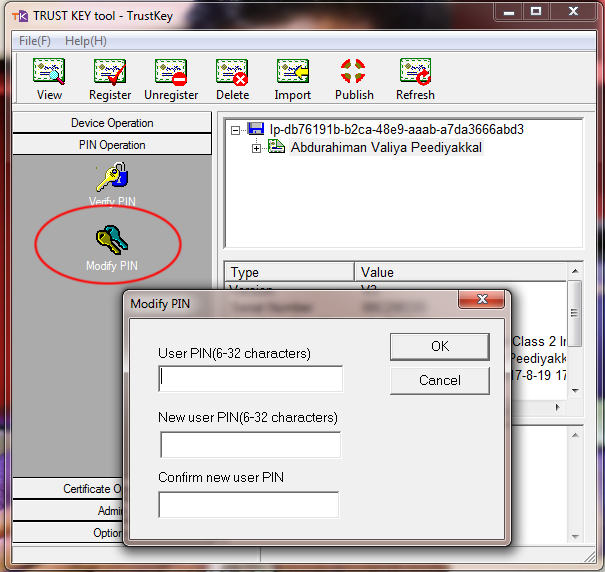


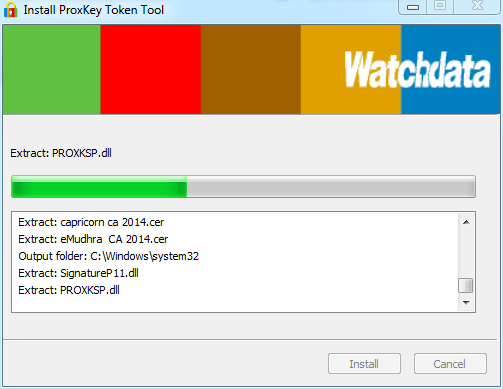
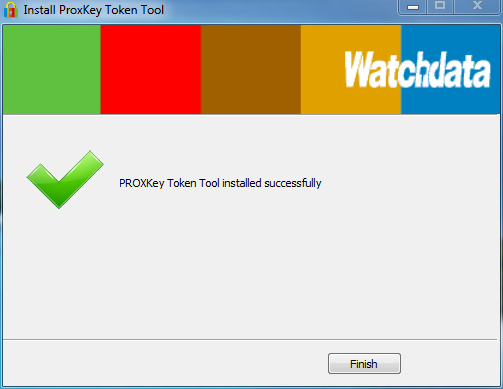






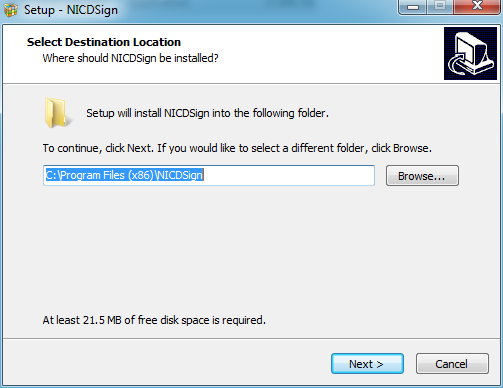









































No comments:
Post a Comment
Note: only a member of this blog may post a comment.